
- Stáhněte si Restoro PC Repair Tool který je dodáván s patentovanými technologiemi (patent k dispozici tady).
- Klikněte Začni skenovat najít problémy se systémem Windows, které by mohly způsobovat problémy s počítačem.
- Klikněte Opravit vše opravit problémy ovlivňující zabezpečení a výkon vašeho počítače
- Restoro byl stažen uživatelem 0 čtenáři tento měsíc.
Prázdné místo na vašem pevný disk je důležité, pokud chcete, aby váš počítač fungoval hladce. Jedním z nejjednodušších způsobů, jak získat prázdné místo, je použití Vyčištění disku, ale někteří Windows 10 uživatelé uvedli, že na jejich počítači chybí tlačítko Vyčištění disku.
Tlačítko Vyčištění disku zmizelo ve Windows 10
Oprava - Tlačítko Vyčištění disku chybí Windows 10
Řešení 1 - Změňte nastavení koše
Vyčištění disku a Odpadkový koš jsou pevně připojeny a pokud ve vlastnostech pevného disku chybí tlačítko Vyčištění disku, je to pravděpodobně kvůli nastavení koše. Zdá se, že můžete nakonfigurovat Koš tak, aby vaše soubory trvale smazal, aniž byste je nejprve odeslali do koše.
Pokud tuto funkci zapnete, tlačítko Vyčištění disku zmizí, ale můžete jej získat zpět pomocí těchto jednoduchých kroků:
- Lokalizovat Odpadkový koš na ploše a klikněte na ni pravým tlačítkem. Vybrat Vlastnosti z nabídky.
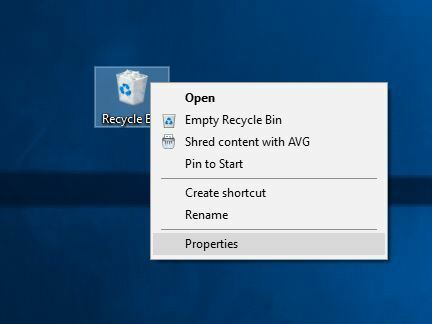
- Když Vlastnosti Otevře se okno, vyberte Vlastní velikost v Nastavení pro vybrané umístění sekce.
- Klikněte Aplikovat a OK uložit změny.
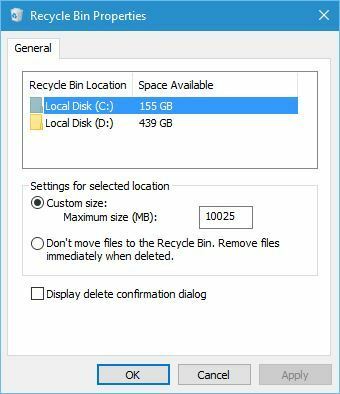
Poté by se mělo v části Vlastnosti disku znovu zobrazit tlačítko Vyčištění disku.
Řešení 2 - Zkontrolujte svůj registr
Tlačítko Vyčištění disku někdy může zmizet kvůli poškození registru, takže budete muset svůj registr změnit ručně. Změna registru může vést k nestabilitě systému, pokud nejste opatrní, proto důrazně doporučujeme nejprve vytvořit zálohu registru. Chcete-li upravit svůj registr, postupujte takto:
- lis Windows Key + R a vstoupit regedit. lis Enter nebo klikněte OK.
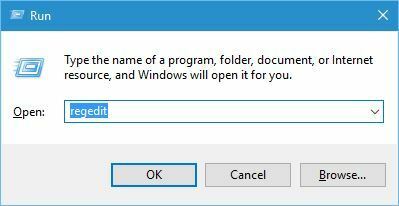
- Když Editor registru otevře, přejděte na HKEY_LOCAL_MACHINE \ SOFTWARE \ Microsoft \ Windows \ CurrentVersion \ Explorer \ MyComputer v levém podokně.
- Hledat čisticí cesta klíč. Pokud tento klíč není k dispozici, budete jej muset vytvořit kliknutím pravým tlačítkem na ikonu Můj počítač klíč a výběr Nové> Klíč. Enter čisticí cesta jako název nového klíče.
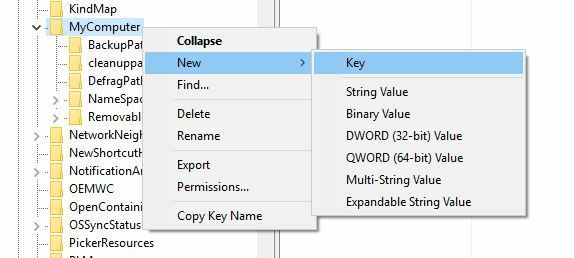
- Přejít na čisticí cesta klíč a hledejte (Výchozí) hodnota. Poklepáním na něj otevřete jeho vlastnosti.
- Když se otevře okno Vlastnosti, zadejte % SystemRoot% \ System32 \ cleanmgr.exe / D% c v Hodnotové údaje pole a klikněte na OK.
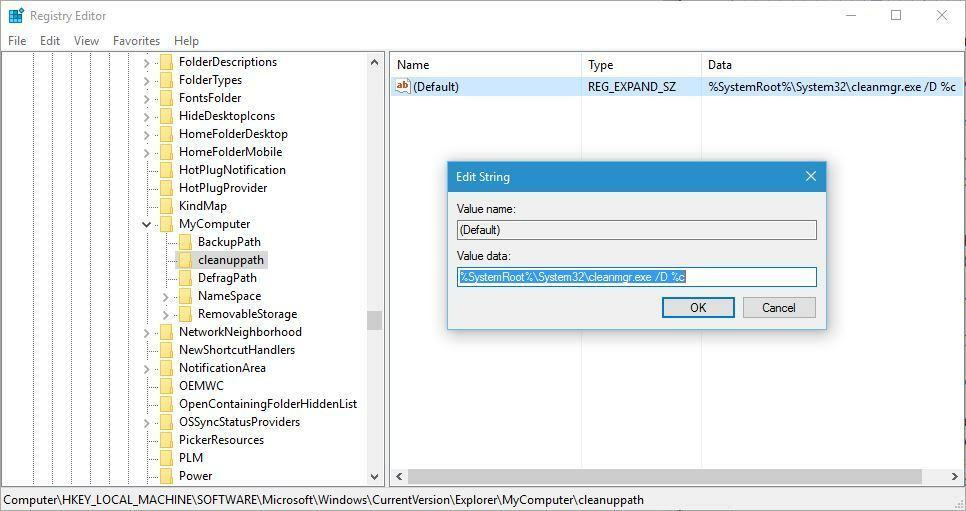
- Zavřít Editor registru.
Po změně této hodnoty v registru by se mělo znovu zobrazit tlačítko Vyčištění disku.
- PŘEČTĚTE SI TAKÉ: Oprava: Windows 10 nelze na tento disk nainstalovat
Řešení 3 - Odeberte software Undelete
Uživatelé uvedli, že k této chybě došlo po instalaci softwaru Undelete Professional Edition. Tento nástroj je navržen tak, aby odstranil váš koš a nahradil jej vlastním košem, který umožňuje uživatelům obnovit smazané soubory.
Spusťte skenování systému a objevte potenciální chyby

Stáhněte si Restoro
Nástroj pro opravu PC

Klikněte Začni skenovat najít problémy se systémem Windows.

Klikněte Opravit vše opravit problémy s patentovanými technologiemi.
Spusťte skenování počítače pomocí nástroje Restoro Repair Tool a vyhledejte chyby způsobující bezpečnostní problémy a zpomalení. Po dokončení skenování proces opravy nahradí poškozené soubory novými soubory a součástmi systému Windows.
I když to zní neuvěřitelně užitečně, může tato aplikace narušit Vyčištění disku a způsobit zmizení tlačítka Vyčištění disku. Pokud máte ve svém počítači tento problém, doporučujeme vám odinstalovat software Undelete, abyste obnovili původní tlačítko Koš a Vyčištění disku.
Pamatujte, že tuto chybu mohou způsobit i jiné nástroje, které nahradí váš koš, proto je odinstalujte.
Řešení 4 - Zapněte kontrolu uživatelských účtů
Kontrola uživatelského účtu je užitečná funkce, která vás upozorní, kdykoli se vy nebo jakákoli aplikace pokusíte provést změnu systému, která vyžaduje správce privilegia. Přestože je funkce Řízení uživatelských účtů užitečná, někdy může být nepříjemná a mnoho uživatelů se rozhodne tuto funkci vypnout.
Zdá se, že vypnutí této funkce také deaktivuje tlačítko Vyčištění disku pro některé uživatele. Chcete-li tento problém vyřešit, je třeba znovu zapnout Řízení uživatelských účtů pomocí následujících kroků:
- lis Klávesa Windows + S a vstoupit uživatelské účty. Vybrat Uživatelské účty z nabídky.
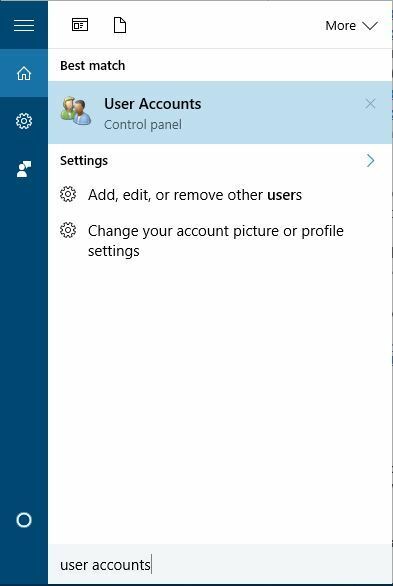
- Když Uživatelské účty Otevře se okno, vyberte Změňte nastavení kontroly uživatelských účtů volba.
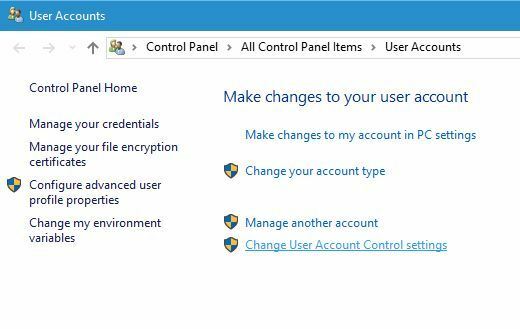
- Posuňte jezdec nahoru. Můžete jej dokonce nastavit na Vždy upozorňovat pokud chcete maximální zabezpečení, ale můžete také použít výchozí nastavení. Klikněte OK uložit změny.
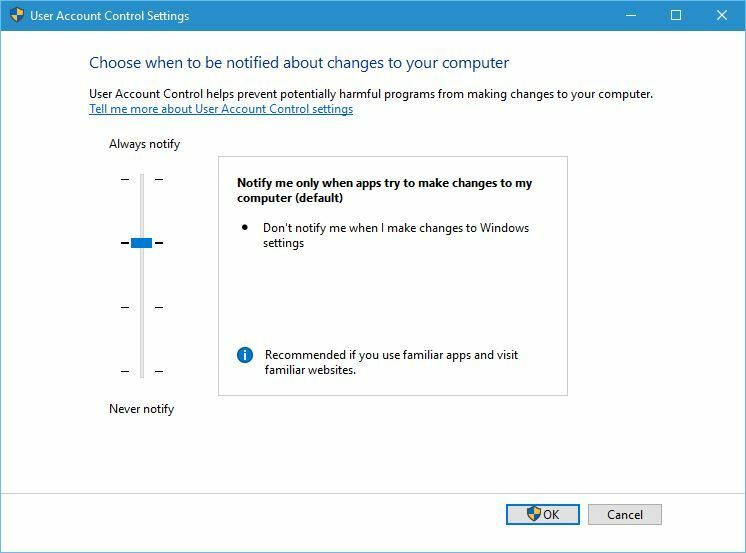
- Restartujte váš počítač.
Po restartování počítače se zapne kontrola uživatelských účtů a mělo by se znovu zobrazit tlačítko Vyčištění disku.
Řešení 5 - Spusťte čištění disku ručně
Pokud žádné z těchto řešení nefunguje, můžete vždy spustit Vyčištění disku ručně. Postupujte takto:
- lis Windows Key + R otevřete dialogové okno Spustit a zadejte cleanmgr.exe. lis Enter nebo klikněte OK.
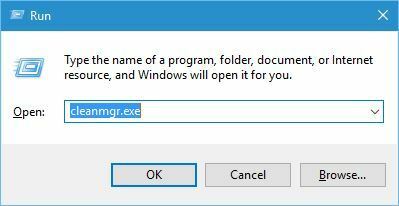
-
Vyčištění disku nástroj se nyní spustí.
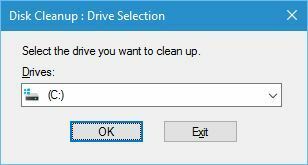
Dalším způsobem, jak spustit Vyčištění disku, je použít Vyhledávání bar. Postupujte takto:
- lis Klávesa Windows + S.
- Enter vyčištění disku a vyberte Vyčištění disku z nabídky.
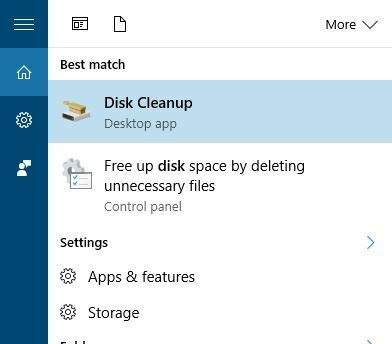
Chybějící tlačítko Vyčištění disku může představovat menší problém, ale můžete jej snadno opravit pomocí některého z našich řešení. Pokud pro vás žádné z našich řešení nefunguje, můžete vždy spustit Vyčištění disku ručně.
PŘEČTĚTE SI TAKÉ:
- Odpovídáme: Co je obraz disku a jak jej používat?
- Oprava: Windows 10 Anniversary Update způsobí 100% využití disku
- Oprava: Nedostatek místa na disku pro aktualizaci výročí
- Co dělat, pokud využití disku zůstane po delší dobu 100%
- Oprava: Defragmentace disku se ve Windows 10 nespustí
 Stále máte problémy?Opravte je pomocí tohoto nástroje:
Stále máte problémy?Opravte je pomocí tohoto nástroje:
- Stáhněte si tento nástroj pro opravu PC hodnoceno skvěle na TrustPilot.com (stahování začíná na této stránce).
- Klikněte Začni skenovat najít problémy se systémem Windows, které by mohly způsobovat problémy s počítačem.
- Klikněte Opravit vše opravit problémy s patentovanými technologiemi (Exkluzivní sleva pro naše čtenáře).
Restoro byl stažen uživatelem 0 čtenáři tento měsíc.


